Come utilizzare WeTransfer per inviare e ricevere file dai propri contatti. I semplici passaggi da mettere in pratica.

WeTransfer è un servizio di trasferimento file popolare e completamente gratuito che ci consente di inviare file di grandi dimensioni, sia a scopi personali che lavorativi. Se vi chiedete come usarlo, leggete questa breve guida.
Cos’è WeTransfer
È uno dei servizi più semplici e affidabili per inviare file di grandi dimensioni via Internet, che consente di inviare file fino a 2 GB – nella versione gratuita – e fino a 20 GB nella versione a pagamento, chiamata WeTransfer Pro.
Poiché si tratta di un servizio freemium, non è necessario creare un account WeTransfer per iniziare a utilizzarlo. Potete, infatti, caricare e inviare file, nonché riceverli e scaricarli senza registrarvi a questo servizio cloud.
Come trasferire file utilizzando WeTransfer
Grazie alla sua interfaccia, trasferire file è incredibilmente facile. Per prima cosa, caricate il file, senza registrarci. Andate alla home page e avviamo il processo di trasferimento.
Sul lato sinistro della home page è presente un’opzione per aggiungere il file, che può essere anche trascinato e rilasciato direttamente nel browser.
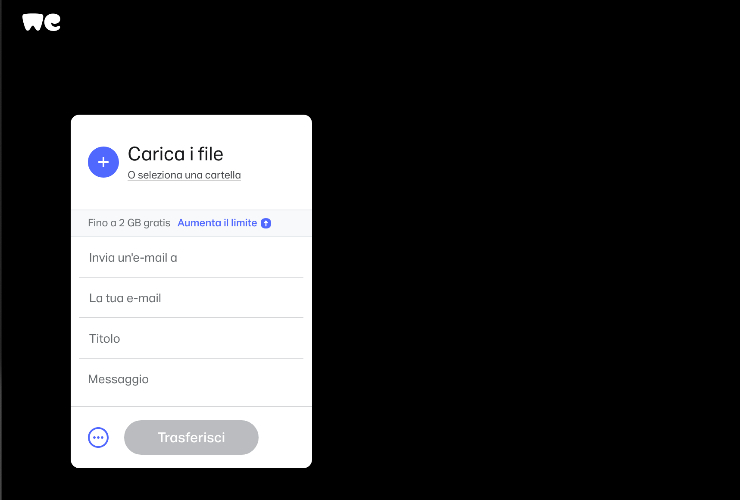
Inserite l’indirizzo del destinatario, l’e-mail personale e un messaggio facoltativo. Non appena il file è caricato, potete inviarlo al destinatario.
In alternativa, potete ottenere un collegamento per il download da WeTransfer. Basta fare clic sull’icona dei tre punti e vedrete l’opzione apposita.
La verifica con codice
Prima di inviare i file, il sito deve prima verificare il vostro indirizzo email. Riceverete via email un codice di sei cifre che dovrete inserire.
Questo codice è attivo per 60 minuti. Se, però, non riuscite ad inserirlo in tempo, potete sempre richiederne uno nuovo. Naturalmente, se create un account WeTransfer, salterete questo passaggio.
Riceverete due email dopo aver inviato i dati tramite WeTransfer tramite l’opzione email. Il primo messaggio e-mail include una conferma che il trasferimento del file è stato avviato, il secondo – invece – arriva quando il destinatario scarica il file inviato. I file si possono scaricare entro sette giorni prima di essere eliminati definitivamente.
Per un maggiore livello di sicurezza, potete proteggere il file con una password, ma solo se optate per WeTransfer Pro.
Scaricare documenti dal servizio di file sharing
Potete ricevere un file da WeTransfer via e-mail o utilizzando un collegamento per il download. In entrambi i casi, sarete reindirizzati alla pagina del destinatario, che presenta un grande pulsante “download“. Dovete fare clic su quel pulsante per scaricare il file.
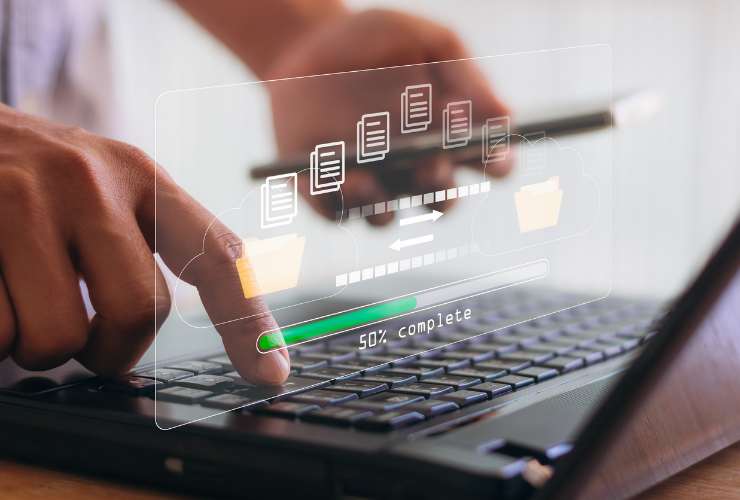
Per impostazione predefinita, il collegamento al download del file è attivo per sette giorni. Se l’utente in questione, però, ha un account WeTransfer Pro, può impostare un limite di tempo personalizzato o scegliere di avere i file a disposizione, a tempo indeterminato, senza che vengano eliminati.
In ogni caso, vedrete la data di eliminazione del file nella pagina di download. WeTransfer sostiene che i dati sono eliminati dai server dell’azienda alla data di scadenza del file e che non è assolutamente possibile recuperare tali file.
